Apple släppte sin stilleståndsfunktion i iOS 12, vilket gör att du kan ta full kontroll över den tid du spenderar på din iPhone. Om du inte kände till funktionen kan du lära dig mer om stillestånd på en iPhone och hur du ställer in ett schema på din iPhone.
Men när du inte vill tvinga dig att använda samma tidsplan för varje dag i veckan, hur man stänger av nedladdningen på iPhone eller till och med inaktivera stilleståndstid på din iPhone utan lösenord? Lär dig mer om den ultimata guiden för stillestånd på iPhone nu.
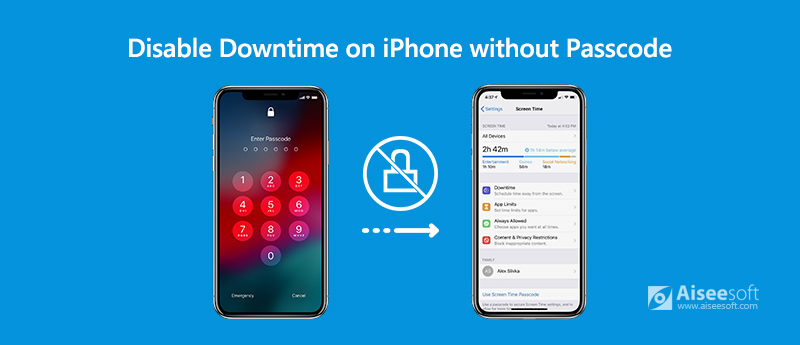
Precis som namnet på funktionen är stilleståndstid på iPhone en funktion inom skärmtid som låter dig ställa in tupplurstid för din iPhone. Under perioden kan endast appen Alltid tillåtet användas. Dessutom kommer stilleståndstiden på iPhone att gälla för alla iOS-enheter som använder samma iCloud för skärmtid. Innan schemat finns en varning med en popup-skärm 5 minuter innan din iPhone når stilleståndstiden. Det bör vara användbart för föräldrakontroll över sina barns iOS-enheter.

Till skillnad från appgränserna kan du inte anpassa stilleståndstiden på iPhone när den har konfigurerats. Samma tidsplan kommer att följas för alla sju dagarna i veckan. Här är metoden för att ställa in stilleståndsschema på din iPhone som du bör följa.
steg 1 Öppna Inställningar app på din iPhone. Du kan trycka på Skärmtid alternativet för att hitta Downtime som gör att du kan ställa in ett schema för tiden borta från skärmen.
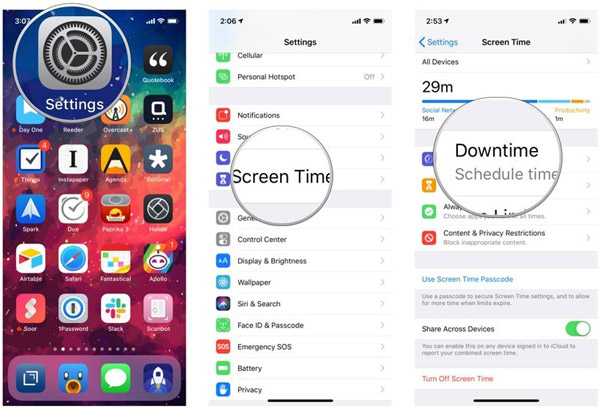
steg 2 Därefter kan du växla läge för att slå på strömbrytaren för att aktivera stilleståndsfunktionen med en grön färg. Ställ in start- och sluttid för att planera din stilleståndstid för iPhone efter önskemål.
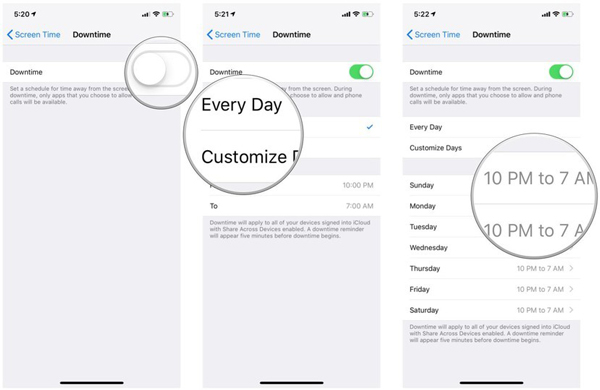
steg 3 Öppna Inställningar app och välj Skärmtid alternativ. Klicka på Alltid tillåtet alternativ för att välja de appar som är tillgängliga under driftstopp, eller välj Alla appar och kategorier appgräns.
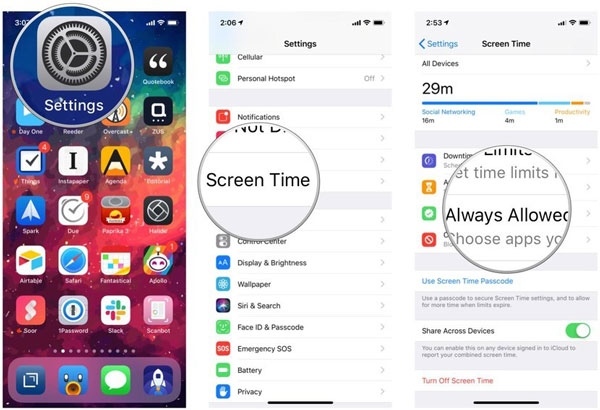
steg 4 Tryck på den röda knappen till vänster om appen och tryck sedan på AVLÄGSNA under avsnittet Tillåtna appar. Du kan trycka på det gröna + -knappen för att tillåta användning av appar under stillestånd.
Lär dig hur du rensa appcachar på iPhone
Hur kan jag bli av med det irriterande tidsschemat under semestern? Precis som nämnts ovan kan du inte anpassa driftstoppsscheman baserat på veckodagen. Du kan dock stänga av stilleståndet manuellt när du vill enligt nedan. (Hitta andra SMS-schemalagda appar här)
steg 1 Gå till Inställningar app på din iPhone kan du trycka på Skärmtid och välj Downtime alternativ från listan för att inaktivera stilleståndstiden.
steg 2 Följ bara samma process för att växla läge för att stänga av stilleståndsfunktionen. Klicka på Skärmtid knappen längst upp till vänster för att gå tillbaka till föregående skärm.
steg 3 Att stänga av stilleståndet gör inga ändringar i listan över tillåtna appar. Därefter visar det inget tidsplan när du slår på stilleståndet.
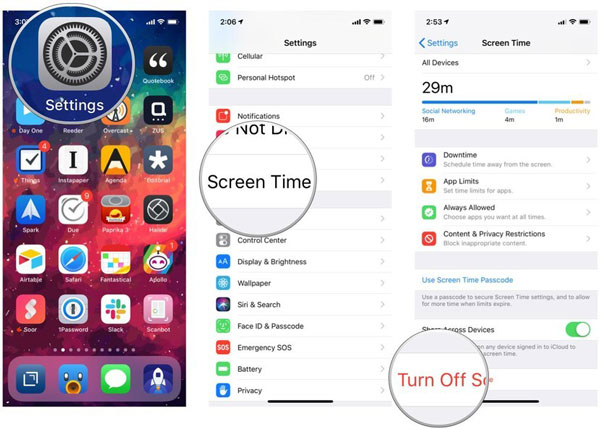
Om du precis aktiverat stilleståndsfunktionen med ett lösenord men glömt det med flera försök. Vad ska du göra för att inaktivera stilleståndstid på iPhone utan lösenord eller till och med återställa lösenordet? iPhone Unlocker är en önskad metod för att utplåna lösenordet för skärmtid för att avaktivera stilleståndstid för iPhone enkelt. Dessutom kan du också ta bort och återställa lösenordet utan dataförlust.

Nedladdningar
100 % säker. Inga annonser.
100 % säker. Inga annonser.
Stäng bara av Hitta min iPhone på din iPhone för att ta bort begränsningslösenordet för stillestånd. Se sedan till att den senaste versionen av iTunes redan har installerats på datorn i förväg.
steg 1 Ladda ner och installera Aiseesoft iPhone Unlock, starta programmet och välj Skärmtid för att radera lösenordet för att ställa in driftstoppsschemat utan att förlora data.
steg 2 Anslut din iPhone till datorn med den ursprungliga USB-kabeln. Se till att din dator kan skanna enheten. När du öppnar skärmen Ta bort skärmtidslösenord klickar du på Start knapp.

steg 3 När det gäller iOS 12 eller senare börjar iPhone Unlocker omedelbart låsa upp skärmtidskoden på din iPhone. Det tar bara en kort period att rensa bort lösenordet för iPhone-stillestånd.

steg 4 När du tar bort lösenordet kan du återställa ett annat lösenord för skärmtiden. Därefter kan du följa samma process för att ställa in ett schema för driftstopp eller stänga av funktionen.
Vad kommer att hända med iPhone under stilleståndstiden?
Betyder det att iPhone stängs av under stillestånd? Vad kommer att hända med iPhone under perioden? Du kommer inte att få någon form av appaviseringar, kan inte komma åt någon annan app utom de i Alltid tillåtet kategori och standardsystemappar, och alla ikoner blir gråtonade. Men du kan fortfarande ta emot samtal och SMS under perioden.
Finns det en metod för att förlänga stilleståndstid på iPhone?
Meddelandet visas på iPhone-skärmen Du har nått din gräns den X med namnet på appen. Det finns 3 följande alternativ, Påminn mig om 15 minuter, Ignorera gränsen för idagoch Annullera. Du kan välja att påminna dig om efter 15 minuter, vilket endast avblockeras i 15 minuter.
Varför stopptid inte blockerar vissa appar?
Se till Blockera vid slutet av gränsen alternativet är aktiverat under avsnittet Appgränser. Naturligtvis kan du också kontrollera inställningarna för Alla appar och kategorier alternativet är markerat. Därefter kan du använda stilleståndsfunktionen för att se till att den fungerar.
Slutsats
När du vill dra full nytta av Downtime-funktionen kan du lära dig den ultimata guiden från artikeln. Hitta bara hur du ställer in stilleståndstider och inaktiverar det i olika situationer. Aiseesoft iPhone Unlocker är den önskade lösningen du kan ta hänsyn till för att hämta och återställa lösenordet för din iPhone.

För att fixa iPhone-skärmen låst, kan torka lösenordsfunktion hjälpa dig mycket. Och du kan också enkelt rensa Apple ID eller skärmtidslösenord.
100 % säker. Inga annonser.
100 % säker. Inga annonser.